Comment configurer automatiquement l'accès à votre boîte mail Orange sur votre mobile Crosscall sous Android 13 ?
Nous comprenons l'importance de pouvoir accéder à vos emails où que vous soyez. Pour configurer votre boîte mail Orange sur votre mobile Crosscall sous Android 13, suivez ces étapes simples.
Balayez l'écran vers le haut pour accéder aux applications. |
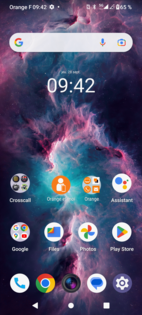 |
Sélectionnez Paramètres. |
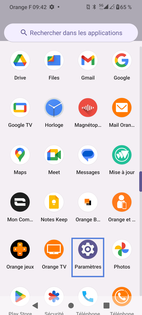 |
Choisissez Mots de passe et comptes. |
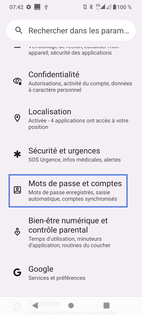 |
Sélectionnez Ajouter un compte. |
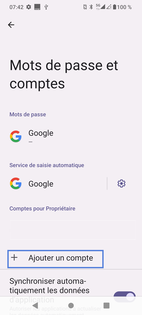 |
Choisissez votre Fournisseur d'Accès Internet (FAI). Dans le cadre de notre démonstration, sélectionnez Personnel (IMAP). |
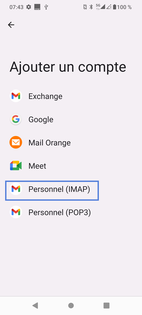 |
Saisissez votre adresse mail et cliquez sur Suivant. |
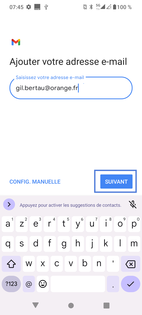 |
Saisissez votre mot de passe et cliquez sur Suivant. |
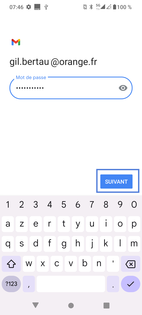 |
|
Validez les différentes options du compte et cliquez sur Suivant. Remarque : Par défaut toutes les options du compte sont cochées. |
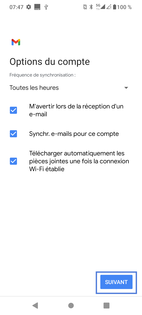 |
|
Terminez la configuration : - Nommez la boîte mail. Sélectionnez Suivant. |
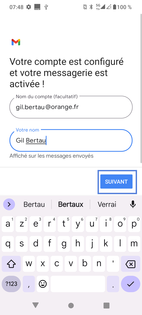 |
|
La boite e-mail apparaît dans les comptes du mobile. Nous sommes là pour vous assurer une transition fluide et sans souci vers l'utilisation de votre boîte mail sur votre mobile. |
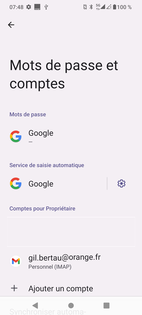 |
Avez-vous trouvé cet article utile ?
Votre avis est traité de façon anonyme, merci de ne pas communiquer de données personnelles (nom, mot de passe, coordonnées bancaires...)
Besoin de contacter le service client ou d'une aide supplémentaire ? Rendez-vous sur "Aide et contact"
Votre avis est traité de façon anonyme, merci de ne pas communiquer de données personnelles (nom, mot de passe, coordonnées bancaires...)
Besoin de contacter le service client ou d'une aide supplémentaire ? Rendez-vous sur "Aide et contact"